win8系统不能安装AutoCAD 2007怎么办?小伙伴们是不是很想知道该怎么做呢?下面感兴趣的小伙伴就和小编一起来学习一下吧!
解决方法:
1、下载完成后,然后在压缩包上右击鼠标,点击横向菜单中的“解压到当前文件夹”;
2、解压后打开文件夹,然后找到安装程序;
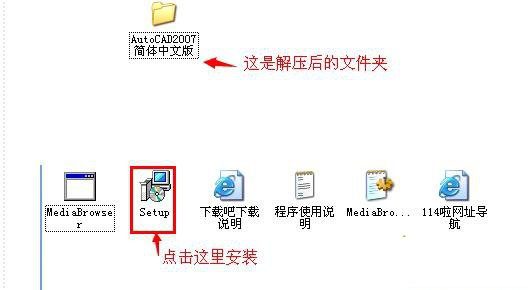
3、点击“单击安装”后,单击下方的“系统需求”可以查看系统需求参数;
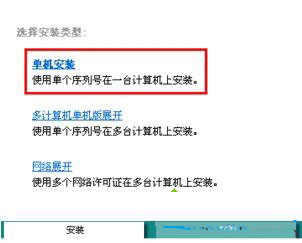
4返回来,点击下方的“安装”;
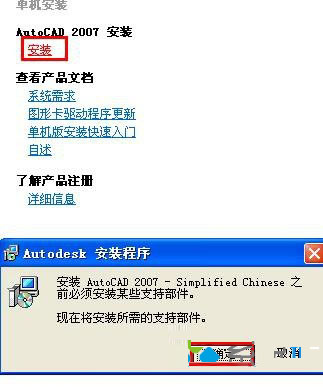
5、此时系统自动安装一些组件,安装完成后进入cad2007安装向导,点击下一步按钮;

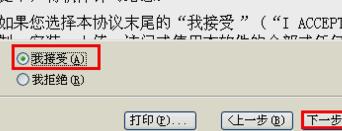
6、然后输入序列号,点击下一步按钮;
7、下面的姓氏和组织是自动识别,其他项可以任意填写,点击下一步按钮;
8、点击“自定义”项,然后点击下一步按钮。这里建议选择自定义项是因为当需要用cad制图打散功能时候,这项功能可以添加,典型安装方法是没有打散功能的;
9、根据下图的提示,将含有X号的功能开启,单击后选择“安装到本地硬盘”;
10、在选择目录的时候,系统默认为c盘,也就是系统盘(这里建议更改安装目录),点击后面的“浏览”按钮,在打开对话框中选择D盘或其他硬盘;
11、根据提示,点击下方的下一步按钮,等待安装的过程;
12、安装完成后,点击下方的完成即可。
以上就是小编给大家带来的全部内容,希望可以帮助到大家!
 天极下载
天极下载






























































